Auteur:
Louise Ward
Denlaod Vun Der Kreatioun:
11 Februar 2021
Update Datum:
1 Juli 2024

Inhalt
Zréckgesat Ärem Handy läscht alles op Ärem Handy a restauréiert en op d'Fabréck Astellungen. Dir kënnt dës Method benotze wann Ären Telefon ausfält, well et kann déi meescht Hardwareproblemer léisen. Dir sollt och op d'Fabréck Astellunge restauréieren ier Dir Ären Handy verkaaft oder spenden. Vergiesst net e wichtege Daten ze maachen ier Dir weidergitt well alles gëtt geläscht.
Schrëtt
Method 1 vu 4: iPhone
Backup iPhone virum Reset. Zréckgesat iPhone läschen all am Apparat gespäichert Daten. Maacht e Backup fir datt Dir Är Donnéeë kënnt restauréieren nodeems Dir Ären Apparat zréckgesat hutt. Musek an aner iTunes Inhalter musse mam iTunes nei synchroniséiert ginn oder no der Setup vum iCloud erofgeluede ginn.Et ginn 2 Weeër fir iPhone Daten ze backen:
- Öffnen d'Astellungen App a wielt "iCloud". Scroll down a wielt "Backup". Klickt op "Elo Up Back" fir de Backup vun iCloud ze starten. Dëst ass d'Aktioun fir déi ausgewielten Datenartikelen op dem viregten Ecran op Ärem iCloud Kont ze retten.
- Connect iPhone a Computer, starten iTunes. Wielt Ären iPhone aus der Rei vu Knäppchen uewen op der Säit a klickt "Elo Back Up" ënner "Dëse Computer". Dëst ass eng Operatioun déi d'iPhone Daten op Ärem Computer backt, an all Fotoen a Videoe späichert.

Zréckgesat iPhone an der Astellungs App. Dir kënnt de Reset-Prozess direkt op Ärem iPhone ausféieren ouni iTunes op Ärem Computer ze benotzen. Wann Dir keen Zougang zu Ärem Handy hutt oder de Restriktiounscode vergiess hutt, kuckt de nächste Schrëtt.- Öffnen d'Astellungs App op Ärem iPhone a wielt "Allgemeng".
- Scroll down a wielt "Reset".
- Wielt "dësen Alles Inhalt an Astellungen" da bestätegen datt Dir d'Donnéeën op Ärem Handy läsche wëllt. Dir wäert opgefuerdert ginn Äert Bildschiermschlosspasswuert a Restriktiounscode anzeginn (wann eventuell)
- Wait fir den iPhone d'Donnéeën ze läschen an Restart. Dëst wäert eng Zäit daueren. Wann Ären iPhone neistart, kënnt Dir et entweder erëm opbauen oder e Backup eroflueden.

Zréckgesat iPhone mat iTunes. Wann Dir keen Zougang zu Ärem iPhone hutt, well Dir Äert Passwuert oder Restriktiounscode net erënnert, musst Dir iTunes benotzen fir Ären iPhone zréckzesetzen.- Setzt den Apparat an de Recovery Mode. Maacht Ären iPhone aus a hält den Home Knäppchen gedréckt. Fuert weider den Home Knäppchen ze halen an den iPhone mam Computer ze verbannen. Maacht iTunes un an hält den Home Knäppchen gedréckt bis Dir den iTunes Logo op Ärem Handybildschierm gesitt. Dir kënnt iPhone vun iTunes restauréieren.
- Verbannt Ären iPhone mat Ärem Computer an maach iTunes op.
- Wielt Är iPhone da klickt op de "Restauréieren iPhone" Knäppchen.
- Waart fir Ären iPhone fir all Daten ze läschen an zréckzesetzen.

Zréckgesat iPhone mat Find My iPhone. Wann Dir kee Computer hutt fir mat Ärem iPhone ze verbannen awer net Zougang dozou kritt well Dir Äert Bildschiermschlosspasswuert oder Restriktiounscode vergiess hutt, kënnt Dir Fannt Meng iPhone benotze fir Ären iPhone op d'mannst opzesetzen.- Gitt op a mellt Iech mam selwechten Apple Kont un, deen um iPhone benotzt gëtt. Dir kënnt d'Find My iPhone App op engem aneren Apple Apparat benotzen andeems Dir Iech als Gaascht umellt.
- Klickt op de Menu "All Geräter" a wielt Ären iPhone.
- Klickt op de "dësen iPhone" Knäppchen a confirméieren. Den iPhone fänkt automatesch de Reset un.
Gitt den originale Apple Kont fir den Aktivéierungsschlëssel z'ëmgoen. All iPhone mat Find My iPhone aktivéiert huet en Aktivéierungsschlëssel. Dëst ass de Schlëssel fir den Déifstall ze verhënneren, verhënnert datt onerlaabten Benotzer de geklauten iPhone zréckgesat hunn. Fir laanscht den Aktivéierungsschlëssel ze kommen, musst Dir den Apple Kont a Passwuert aginn, déi mam Apparat verbonne sinn.
- Wann Dir e benotzt iPhone kaaft hutt a kee Passwuert vum fréiere Benotzer kennt, musst Dir se duerno froen. Wann se net präsent sinn, musst Dir Eegentum vum Apparat opginn andeems Dir Iech aloggt, den iPhone ënner "Meng Geräter" auswielt, da klickt op den "X".
- Dëst ass deen eenzege Wee fir den Aktivéierungsschlëssel z'ëmgoen. Wann Dir de fréiere Besëtzer net kontaktéiere kënnt, kënnt Dir net op den Apparat goen. Denkt drun ze kontrolléieren ob den Aktivéierungsschlëssel deaktivéiert ass ier e benotzt iPhone kaaft.
Method 2 vu 4: Android
Ewechzehuelen wichteg Donnéeën. E Reset Android wäert d'Fabréck Astellunge restauréieren an all Daten um Apparat läschen. Vergiesst net all wichteg Donnéeën ze backen ier Dir en Apparat zréckgesat hutt.
- Öffnen d'Astellungs App a wielt "Backup & Reset" fir Backupoptiounen ze gesinn. Dir kënnt de gréissten Deel vun Ären Donnéeën op Ärem Google Kont, inklusiv Kontakter an Astellunge backen.
- Fotoen musse mat engem Computer oder engem Google Photos Kont geséchert ginn. Liest den Artikel Transfer Fotoen vun Android op Computer fir detailléiert Instruktiounen.
Zréckgesat Android vun der Astellungs App. Dir kënnt Ären Android Apparat vun der Parameteren App zréckgesat. Déi folgend Schrëtt kënne variéieren ofhängeg vum Android Modell a vum Hiersteller, awer d'Grondlagen sinn déi selwecht. Wann Dir net op d'Astellunge kënnt, well Dir Ären Apparat späert, kuckt de leschte Schrëtt vun dëser Sektioun.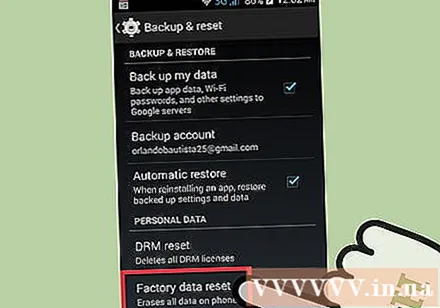
- Wielt "Backup & Reset". Dir fannt dës Optioun ënner "Perséinlech".
- Wielt "Factory Data Reset" a bestätegen. Dëst ass eng Aktioun déi fortgeet fir all Daten op Android ze läschen an erlaabt Iech d'Original Astellunge vum Apparat ze restauréieren wéi et just verschéckt gouf.
Zréckgesat Android aus Android Device Manager. Wann Dir keen Zougang zu Ärem Android Apparat hutt, well Dir Ären Écran späert, oder et verléiert, awer all Är Donnéeën läsche wëllt, kënnt Dir Android Device Manager benotzen.
- Zougang oder op der Android Device Manager App op engem aneren Android Apparat a loggt Iech mat Ärem Google Kont an.
- Klickt op den "Erase" Knäppchen op der Android Apparat Kaart. Bestätegt datt Dir d'Daten um Apparat wëllt läschen.
Reset Android mam Recovery Mode. Wann Dir keen Zougang zu Ärem Android Apparat hutt an net Android Device Manager benotze kënnt, kënnt Dir en zrécksetzen mam Recovery Mode.
- Maacht den Android Apparat aus.
- Dréckt a gedréckt de Recovery Mode Knäppchen. Ofhängeg vum Apparat musst Dir de Volume Up + Home + Power Button oder Volume Down + Power Button zur selwechter Zäit drécken. Fuert weider de Knäppchen ze halen bis de Recovery Mode Logo erscheint.
- Benotzt de Volume Rocker fir am Recovery Menu ze navigéieren an de Power Button fir ze wielen.
- Wielt "Erhuelung", da wielt "wëschen Daten / Fabréck zréckgesat" (wëschen Date / Fabréck zréckgesat).
Gitt den Google Account Passwuert vum Originalbesëtzer (wann néideg). Vill méi nei Android Apparater hunn en Aktivéierungsschlëssel verbonne mam Google Kont vum Besëtzer. Hei ass wéi Dir Ären Handy ka geklaut kréien. Wann gefrot, musst Dir de Google Kont Passwuert aginn, deen mam Apparat assoziéiert, ier Dir e Factory Reset maacht fir den Apparat zréckzesetzen.
- Wann Dir e benotzt Gerät kaaft hutt, musst Dir de fréiere Besëtzer kontaktéiere fir de Passwuert.
Methode 3 vu 4: Windows Phone
Ewechzehuelen wichteg Donnéeën. Zréckgesat Windows Telefon läschen all gespäichert Daten um Apparat. Vergiesst net d'Fotoen op Äre Computer oder OneDrive Kont ze transferéieren, Dir sollt wichteg Donnéeën op enger sécherer Plaz späicheren.
- Dir kënnt de gréissten Deel vun Äre Windows Phone Daten backen andeems Dir op den Astellungsmenü gitt, wielt "Update & Sécherheet", wielt dann "Backup". Vergiesst net béid Optiounen z'aktivéieren, da verbannt Windows Phone mat Stroum a Funkemetz. Op dës Manéier kënnen d'Biller net gedroe ginn.
Zréckgesat Windows Phone am Astellungsmenü. Dir kënnt Windows Phone direkt aus dem Astellungsmenü zréckstellen. Wann Dir keen Zougang zu Ärem Handy hutt, kuckt de nächste Schrëtt.
- Öffnen den Astellungsmenü. Dir fannt dëst Element an der "All Apps" Lëscht um Startbildschierm.
- Wielt "Iwwer". Wann Dir Windows 10 benotzt, musst Dir als éischt d'Sektioun "System" opmaachen.
- Wielt "Ären Telefon zrécksetzen". No der Bestätegung geet de Windows Phone mam Resetprozess vir, Dir musst eng Zäit laang waarden.
Zréckgesat Windows Phone mat Find My Phone. Wann Dir keen Zougang zu Ärem Handy hutt oder e gespaart ass, kënnt Dir d'Fannt Meng Telefon Websäit besichen:
- Gitt an a mellt Iech mat Ärem Microsoft Kont un.
- Wielt de Windows Telefon aus deem Dir Date läsche wëllt.
- Klickt op de "Erase" Knäppchen niewent dem Info vum Telefon. Nom Bestätegung fänkt den Apparat de Reset-Prozess un.
Zréckgesat Windows Phone aus dem Recovery-Menu. Wann Dir keen Zougang zum Windows Phone hutt, kënnt Dir Iech vum Recovery-Modus erëmstellen.
- Maacht Ären Telefon aus, hält den Power Button an de Volume Down Knäppchen zur selwechter Zäit gedréckt bis den Telefon vibréiert.
- Soubal den Telefon vibréiert, fräisetzt an dréckt de Volume Up Knäppchen.
- Wann Dir en Ausrufezeeche (!) Gesitt, dréckt a léisst déi folgend Knäppercher an Uerdnung: Volume Up, Volume Down, Power, Volume Down. D'Maschinn fänkt de Reset-Prozess un.
Method 4 vu 4: BlackBerry
Daten Backup. De Reset vun Ärem BlackBerry-Apparat läscht all d'Daten drop, also vergiesst net Är wichteg Donnéeën ze späicheren. Dëse Prozess läscht och d'IT Politik déi Dir vu Firmservicer kritt, kontaktéiert IT fir ze kucken ob dëst en Aarbechtstelefon ass.
- Deen einfachste Wee fir e Backup vun BlackBerry ze maachen ass d'BlackBerry Desktop Software ze benotzen. Verbannt Äre BlackBerry mat Ärem Computer mat engem USB Kabel a klickt op de "Back Up Now" Knäppchen op der BlackBerry Desktop Software fir mam Backup Prozess virzegoen.
Zréckgesat Ärem BlackBerry 10 Apparat. Wann Dir en méi neien Apparat hutt deen de BlackBerry 10 Betribssystem lafen (Z10, Q10, Q5, Z30, P'9982, Z3, Pass, Classic, Leap), befollegt dës Schrëtt fir Date sécher ze läschen. voll. Wann Dir e méi alen Apparat benotzt, kuckt de nächste Schrëtt:
- Milliounen Notzer deelen erof op den Home Écran an Press de "Parameteren" Knäppchen.
- Wielt "Sécherheet a Privatsphär" da klickt op "Sécherheetswëschen".
- Gitt "Blackberry" am Textfeld fir ze bestätegen datt Dir d'Daten um Apparat läsche wëllt.
- Gitt Äre BlackBerry Kont a Passwuert wann néideg. Dëse Schrëtt erschéngt nëmmen op OS 10.3.2 a méi spéit.
- Dréckt op den "Data läschen" Knäppchen fir mam Läschen an dem Reset Prozess virzegoen. Maacht net d'Stroum aus a fuert d'Batterie wärend engem Fabréck zréckgesat.
Zréckgesat Ärem BlackBerry Apparat. Wann Dir e méi alen BlackBerry (Fett, Curve, Pearl, Storm, Torch, Style) hutt, befollegt dës Instruktiounen fir Ären Apparat sécher zréckzesetzen:
- Wielt "Optiounen" um BlackBerry Startschierm.
- Klickt op "Sécherheet" oder "Sécherheetsoptiounen" da wielt "Sécherheetswëschen".
- Kuckt d'Këschtchen un déi Daten déi Dir läsche wëllt.
- Gitt "Blackberry" am Textfeld a wielt dann "Wipe". Maacht net d'Stroum aus a bréngt d'Batterie net beim Läschen vun Daten aus.



